Nuxt Kit 中的布局管理
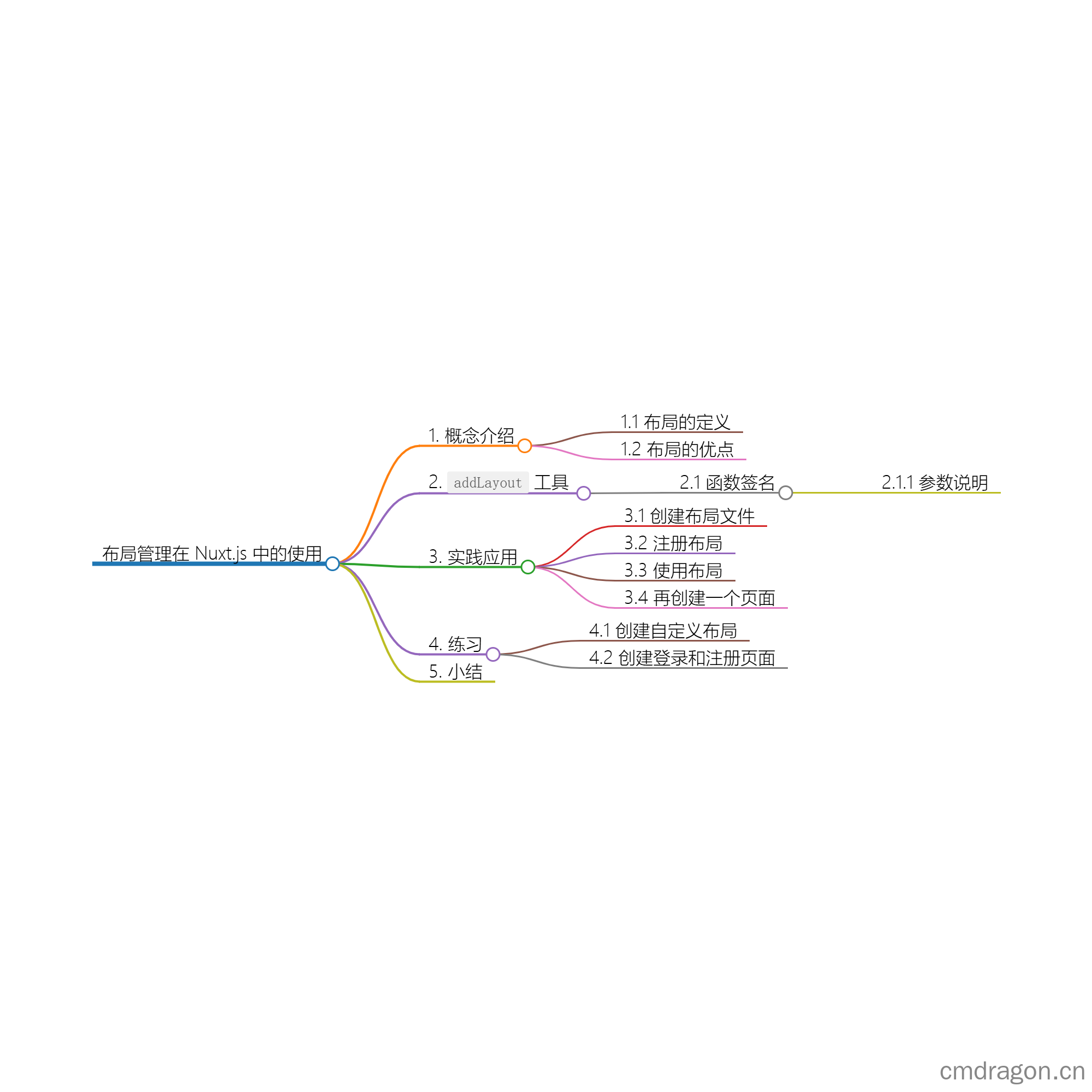

扫描二维码关注或者微信搜一搜:编程智域 前端至全栈交流与成长
在现代 Web 开发中,布局是一项非常重要的任务。无论是创建带有页眉、页脚和侧边栏的复杂页面,还是设计简单的页面结构,布局都会帮助我们更好地组织页面内容。Nuxt.js 提供的布局管理工具使得开发者能轻松处理这些需求。
1. 什么是布局?
布局是用来包裹页面的结构,通常包括常用组件,比如页眉和页脚。通过布局,我们可以为整个网站定义一致的设计风格,提高用户体验和代码的可维护性。
2. addLayout 工具
addLayout 函数允许您将一个模板注册为布局。您可以将一个页面需要的共用结构(例如:导航栏、页脚等)封装在布局中,从而在多个页面间共享。
2.1 函数签名
1 | function addLayout(layout: NuxtTemplate | string, name: string): void |
参数说明
layout: 这个参数可以是一个
NuxtTemplate对象或模板路径的字符串。- src: 模板的路径(可选)。
- filename: 模板的文件名(可选)。
- dst: 目标文件路径(可选)。
- options: 传递给模板的选项(可选)。
- getContents: 返回模板内容的函数(可选)。
- write: 布尔值,决定是否将模板写入目标文件(可选)。
name: 布局的名称,您可以通过这个名称在应用中引用布局。
3. 示例代码
3.1 创建布局文件
首先,在项目的根目录下创建一个名为 layouts 的文件夹(如果尚不存在)。然后在该文件夹中,创建一个名为 default.vue 的文件,内容如下:
1 | <!-- layouts/default.vue --> |
3.2 注册布局
在您的 Nuxt 模块或插件中,您可以使用 addLayout 函数来注册刚刚创建的布局。在创建一个新文件 my-module.ts,内容如下:
1 | // my-module.ts |
3.3 使用布局
在您的页面中,您可以指定使用的布局。例如,在 pages/index.vue 创建一个文件,内容如下:
1 | <!-- pages/index.vue --> |
3.4 再创建一个页面
在 pages/about.vue 文件中,在应用中创建另一个页面:
1 | <!-- pages/about.vue --> |
4. 练习
创建自定义布局:
- 创建一个名为
auth.vue的新布局,用于包裹登录和注册页面。 - 该布局应带有简单的页面头部和页脚,内容可以使用
<NuxtPage />渲染页面。
- 创建一个名为
创建登录和注册页面:
- 在
pages目录下创建login.vue和register.vue页面,并在页面中使用auth布局。
- 在
示例代码
1 | <!-- layouts/auth.vue --> |
1 | <!-- pages/login.vue --> |
1 | <!-- pages/register.vue --> |
5. 小结
本文详细介绍了如何在 Nuxt.js 中使用 addLayout 来注册和使用布局。通过这种方式,您可以更高效地组织页面元素,提高代码的可维护性。同时,实践中的练习可以帮助您更好地理解布局的概念和实用性。
余下文章内容请点击跳转至 个人博客页面 或者 扫码关注或者微信搜一搜:编程智域 前端至全栈交流与成长,阅读完整的文章:
往期文章归档:
- Nuxt Kit 中的页面和路由管理 | cmdragon’s Blog
- Nuxt Kit 中的上下文处理 | cmdragon’s Blog
- Nuxt Kit 组件管理:注册与自动导入 | cmdragon’s Blog
- Nuxt Kit 自动导入功能:高效管理你的模块和组合式函数 | cmdragon’s Blog
- 使用 Nuxt Kit 检查模块与 Nuxt 版本兼容性 | cmdragon’s Blog
- Nuxt Kit 的使用指南:从加载到构建 | cmdragon’s Blog
- Nuxt Kit 的使用指南:模块创建与管理 | cmdragon’s Blog
- 使用 nuxi upgrade 升级现有nuxt项目版本 | cmdragon’s Blog
- 如何在 Nuxt 3 中有效使用 TypeScript | cmdragon’s Blog
- 使用 nuxi preview 命令预览 Nuxt 应用 | cmdragon’s Blog
- 使用 nuxi prepare 命令准备 Nuxt 项目 | cmdragon’s Blog
- 使用 nuxi init 创建全新 Nuxt 项目 | cmdragon’s Blog
- 使用 nuxi info 查看 Nuxt 项目详细信息 | cmdragon’s Blog
- 使用 nuxi generate 进行预渲染和部署 | cmdragon’s Blog
- 探索 Nuxt Devtools:功能全面指南 | cmdragon’s Blog
- 使用 nuxi dev 启动 Nuxt 应用程序的详细指南 | cmdragon’s Blog
- 使用 nuxi clean 命令清理 Nuxt 项目 | cmdragon’s Blog
- 使用 nuxi build-module 命令构建 Nuxt 模块 | cmdragon’s Blog
- 使用 nuxi build 命令构建你的 Nuxt 应用程序 | cmdragon’s Blog
- 使用 nuxi analyze 命令分析 Nuxt 应用的生产包 | cmdragon’s Blog
- 使用 nuxi add 快速创建 Nuxt 应用组件 | cmdragon’s Blog
- 使用 updateAppConfig 更新 Nuxt 应用配置 | cmdragon’s Blog
